Web - Globale indstillinger, opsætning af farver
Under Content -> Globale indstillinger er det muligt at oprette de farver, man ønsker at bruge på hjemmesiden.
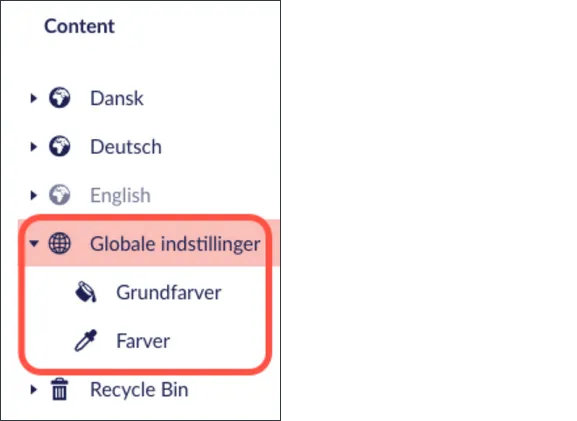
Grundfarverne angiver 5 standardfarver
Farver bestemmer hvor standardfarverne skal bruges, og det er muligt at supplerer med andre farver.
I denne artikel ser vi på opsætning og brug af grundfarver.
Grundfarver
Sektion kaldt “Grundfarver”Grundfarver består af 5 farver. Som standard er de angivet som:
-
Hvid
-
En lys farve
-
En primær farve
-
En mørk farve
-
Sort
Hver af disse grundfarver har en kontrastfarve. Der er f.eks. hvis man har vælge en baggrund i én farve, og så vil skrive tekst ovenpå baggrunden i en anden farve (tekstfarve = kontrastfarve).
Eksempel på brug af en grundfarve
Sektion kaldt “Eksempel på brug af en grundfarve”1. Valg på “Grundfarver” siden
-
Den mørke farve er = Blå
-
Kontrastfarven er = Hvid
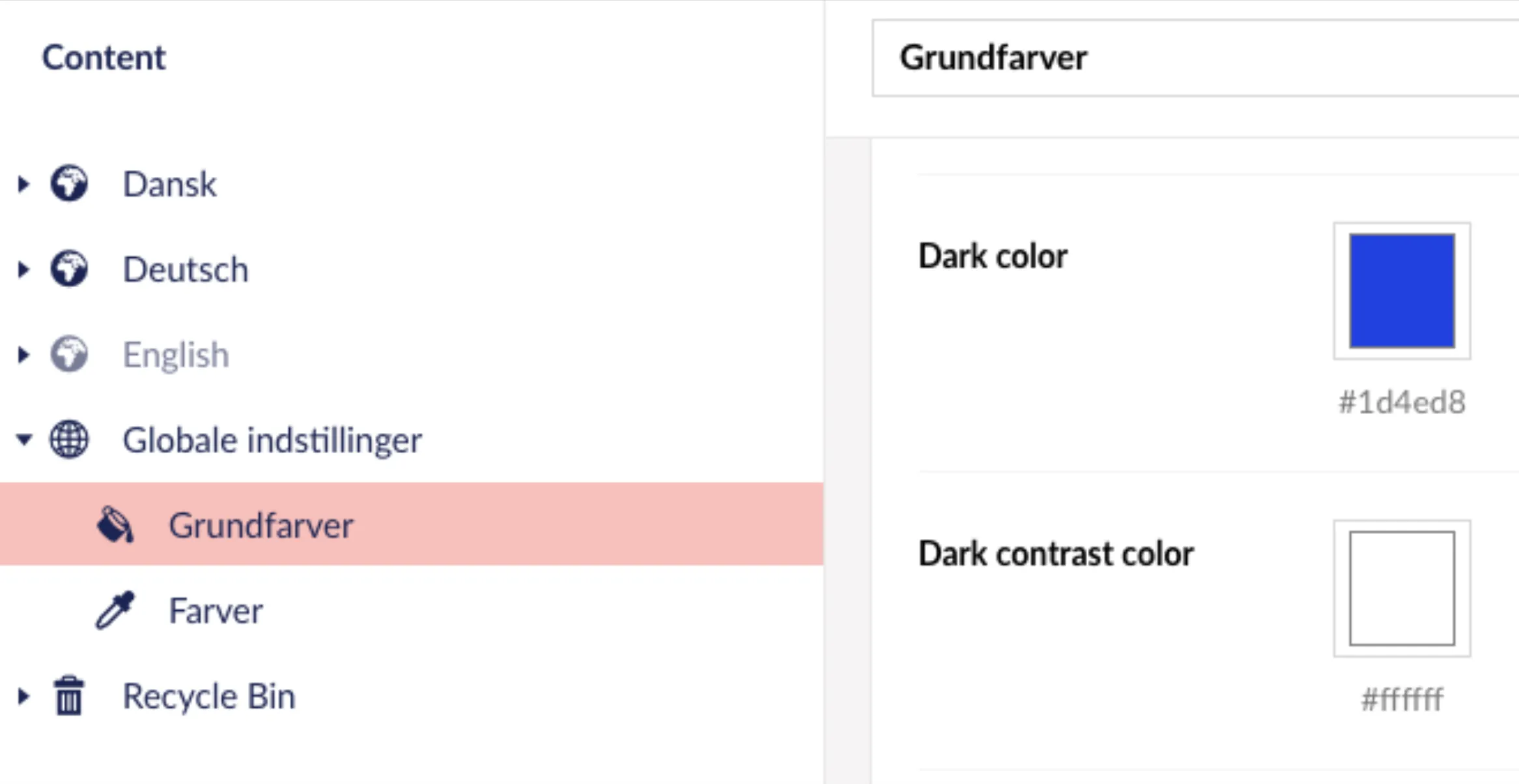
-
Valg i indstillinger af en række på en “content” side

Der vælges mørk baggrund med lys tekst
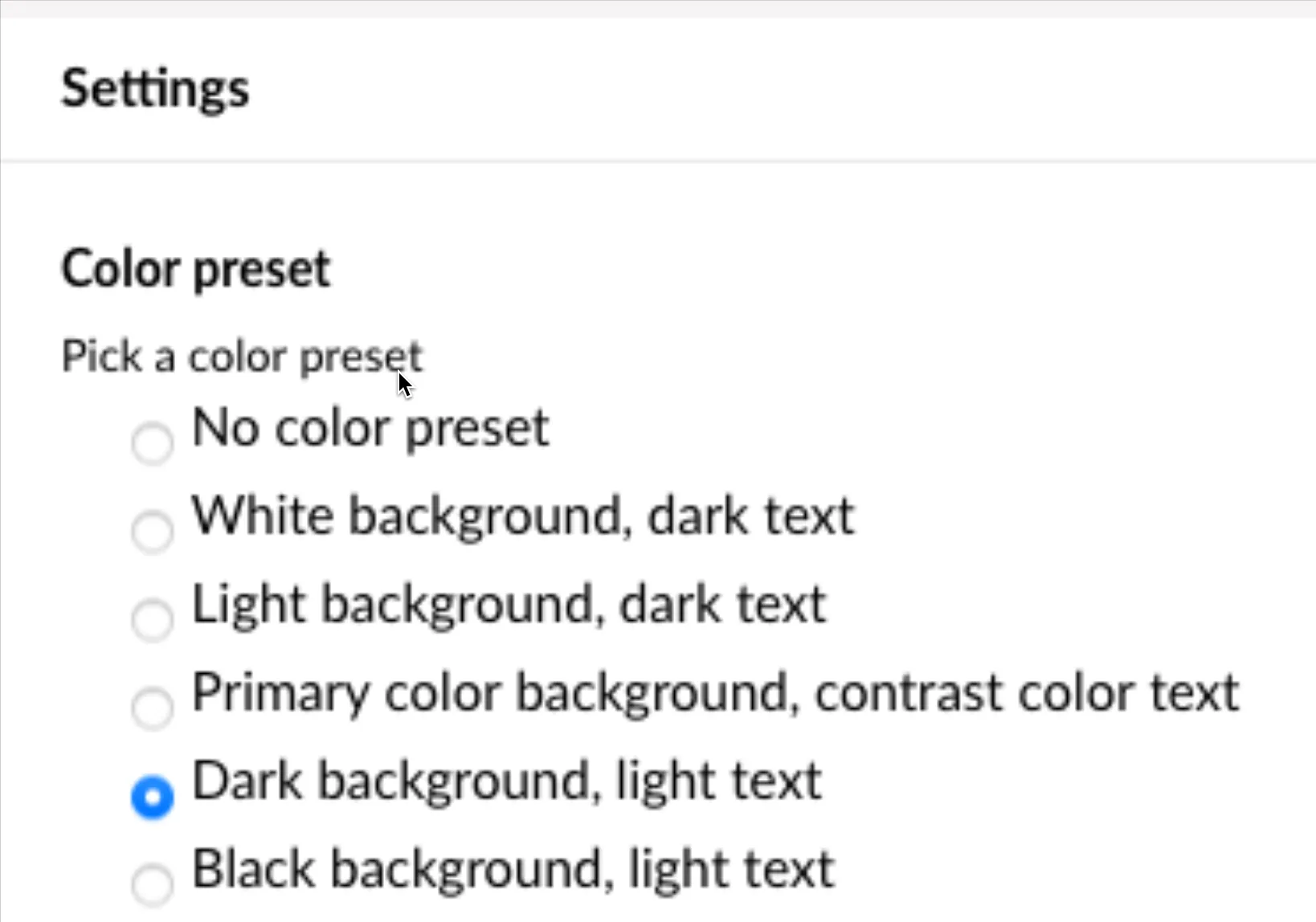
-
Visning af resultatet for rækken på hjemmesiden
Mørk baggrund og lys tekst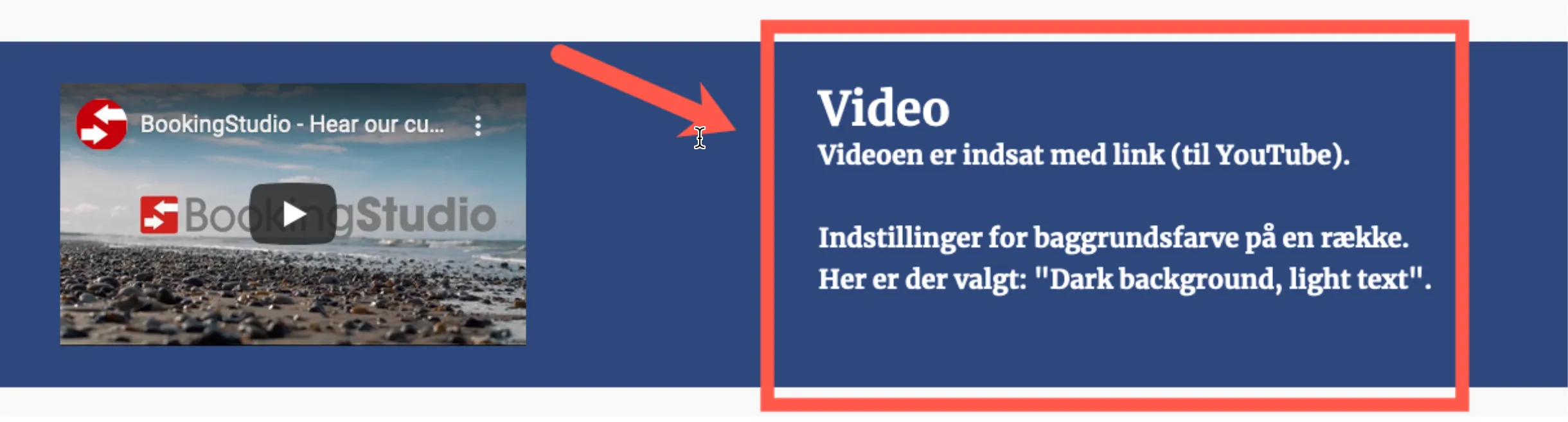
Sådan ændre du en grundfarve
Sektion kaldt “Sådan ændre du en grundfarve”Klik på en farve under Globale indstillinger -> Grundfarver.
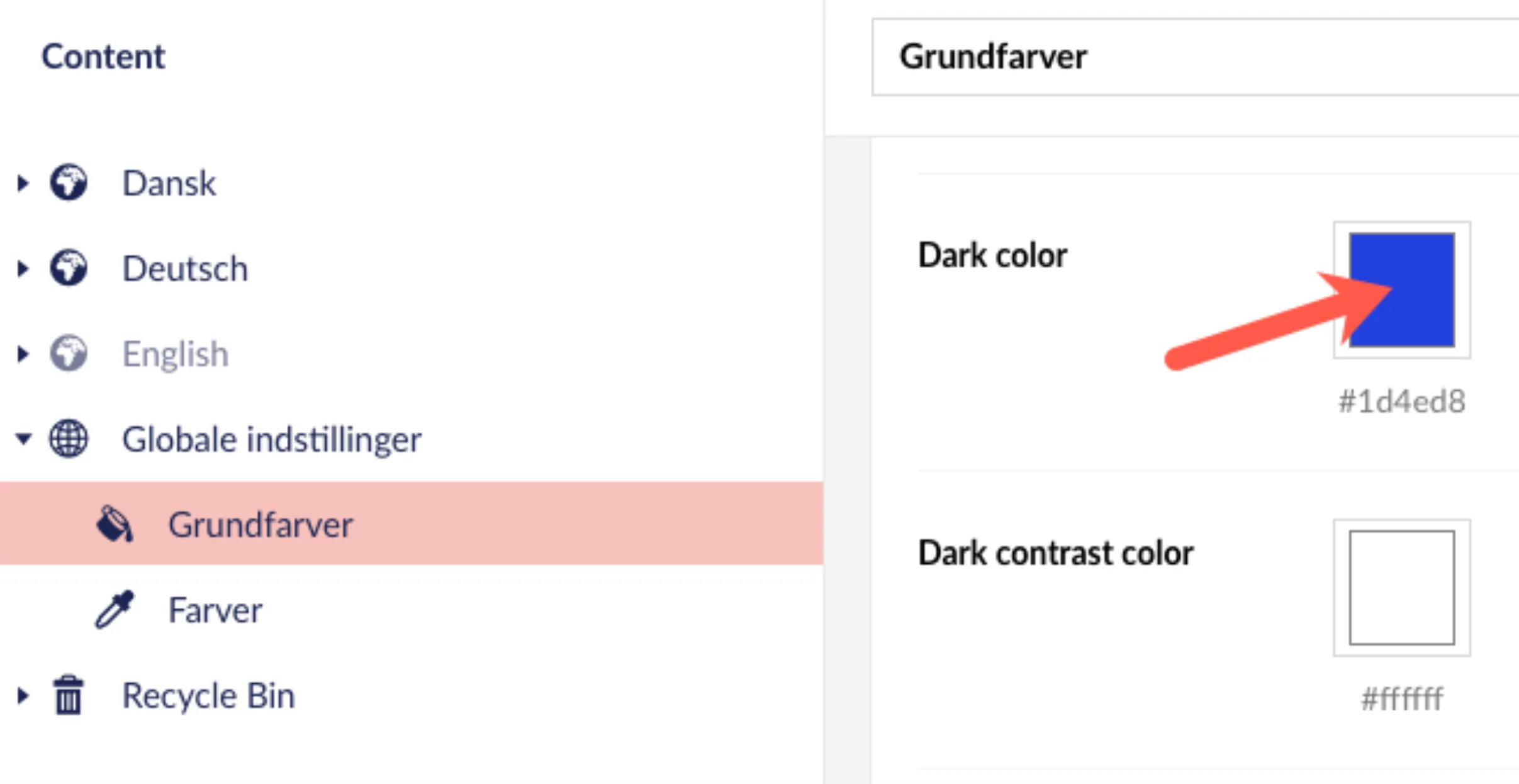
Et nyt vindue dukker op, hvor du kan vælge en anden farve.
Der kan være forskel på hvad du ser, når du klikker på farven. Dette afhænger af hvilket operativsystem (windows / mac) og browser (f.eks. Chrome og Firefox), du bruger.
Du bør dog altid kunne indskrive farvekoder i et eller andet format, så du kan få præcis den farve du ønsker.
Denne visning er via en MAC og med Firefox som browser.
Kender du en RGB, CMYK eller Hex farvekode, så klik på ikon nr. 2 og tast koden.
Du kan skifte mellem RGB og CMYK ved at bruge pilene til højre for teksten.
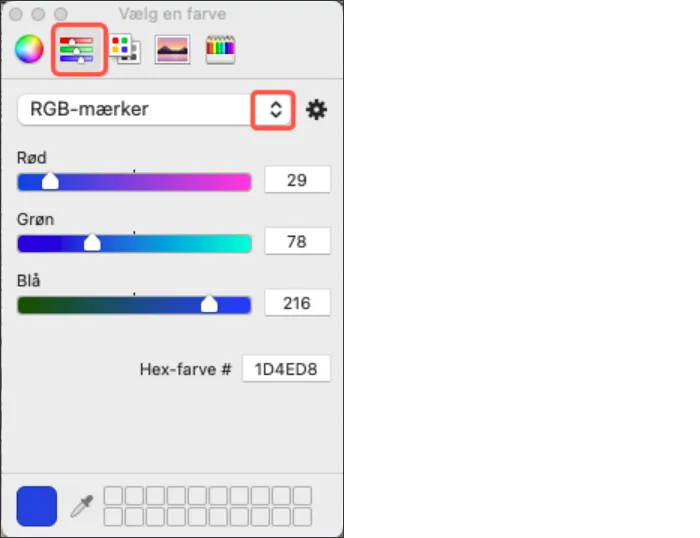
Har du ikke en kode, så klik rundt på de øvrige ikoner, der viser muligheden for at vælge farve på forskellig vis. F.eks. ikon nr. 3. Her kan du scrolle mellem farverne i farvepaletten til højre (1), og klikke på den endelige farve (2), når du vil vælge.

Opsætning af farver i designet af hjemmesiden
Sektion kaldt “Opsætning af farver i designet af hjemmesiden”På siden Farver vises først generelt, hvad der er valgt af farver til grundfarver (Theme color).
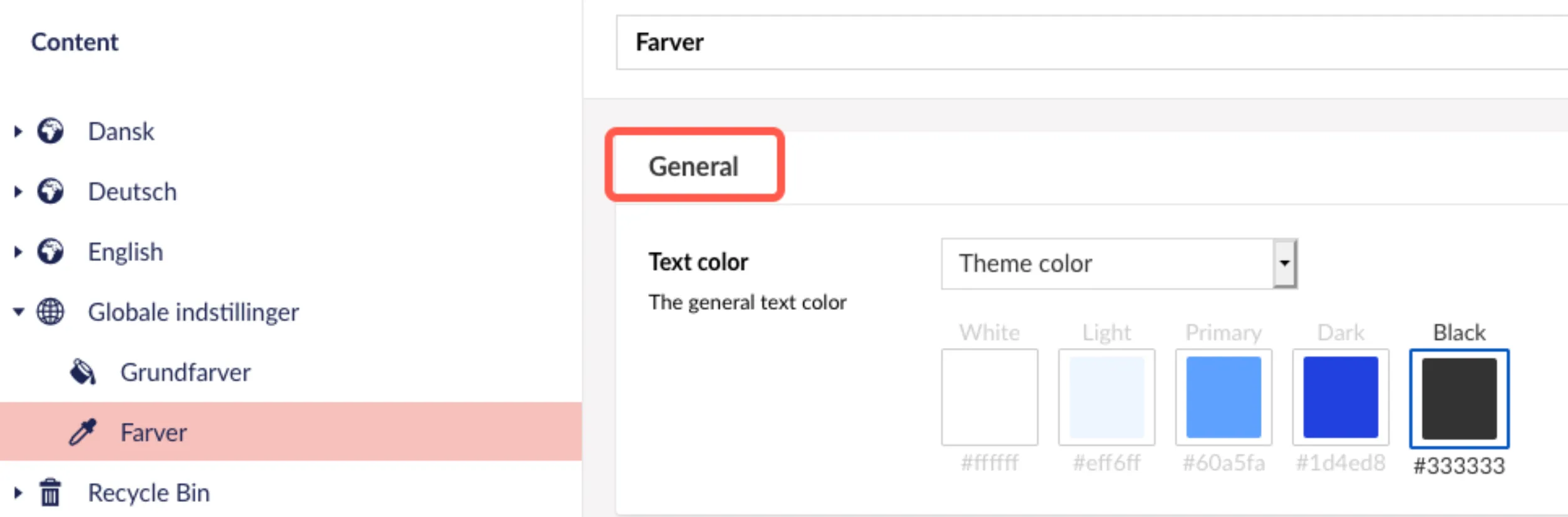
Dernæst er det afsnit for forskellige designområder på hjemmesiden. Ved hver kan du definere hvilken grundfarve eller anden farve, der skal bruges.
Language bar
Sektion kaldt “Language bar”Dette er rækken hvor sprogflagene er placeret.
Her kan der ændres på baggrundsfarven og tekstfarven.
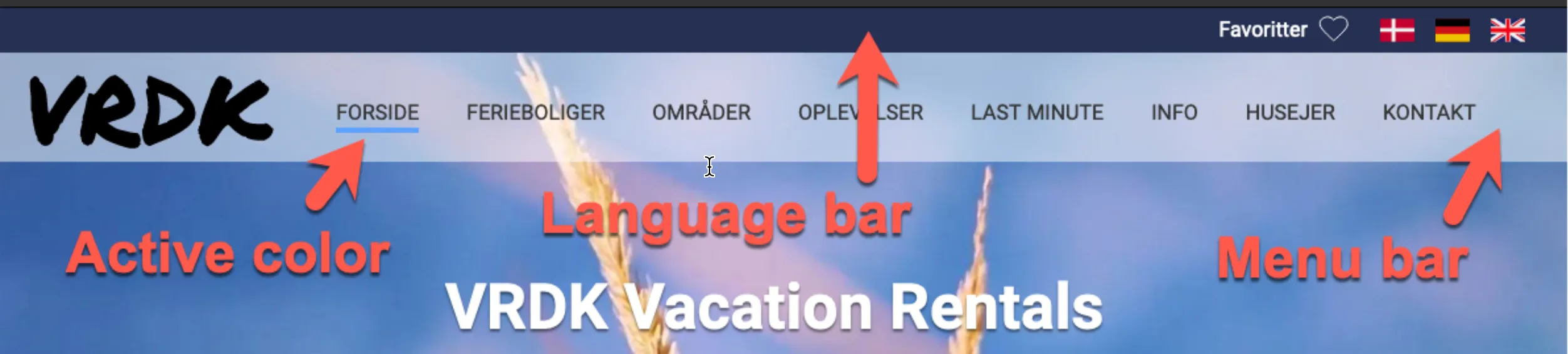
Menu bar
Sektion kaldt “Menu bar”Dette er rækken med menupunkterne. Der findes flere design muligheder (farvekombinationer), men ofte bruger man kun én af mulighederne for, at menuen vises ens på alle sider.
Her kan der ændres på baggrundsfarven, tekstfarven og en aktiv farve.
Den aktive farve er for stregen, der vises, når et menupunkt er valgt.
De 4 designmuligheder for menubaren:
- Light menu bar
- Light transparent menu bar (lidt gennemsigtig så man kan fornemme et baggrundsbillede)
- Dark menu bar
- Dark transparent menu bar (lidt gennemsigtig så man kan fornemme et baggrundsbillede)
Footer
Sektion kaldt “Footer”Dette er bunden af siden (evt. med info om bureau oplysninger og links)
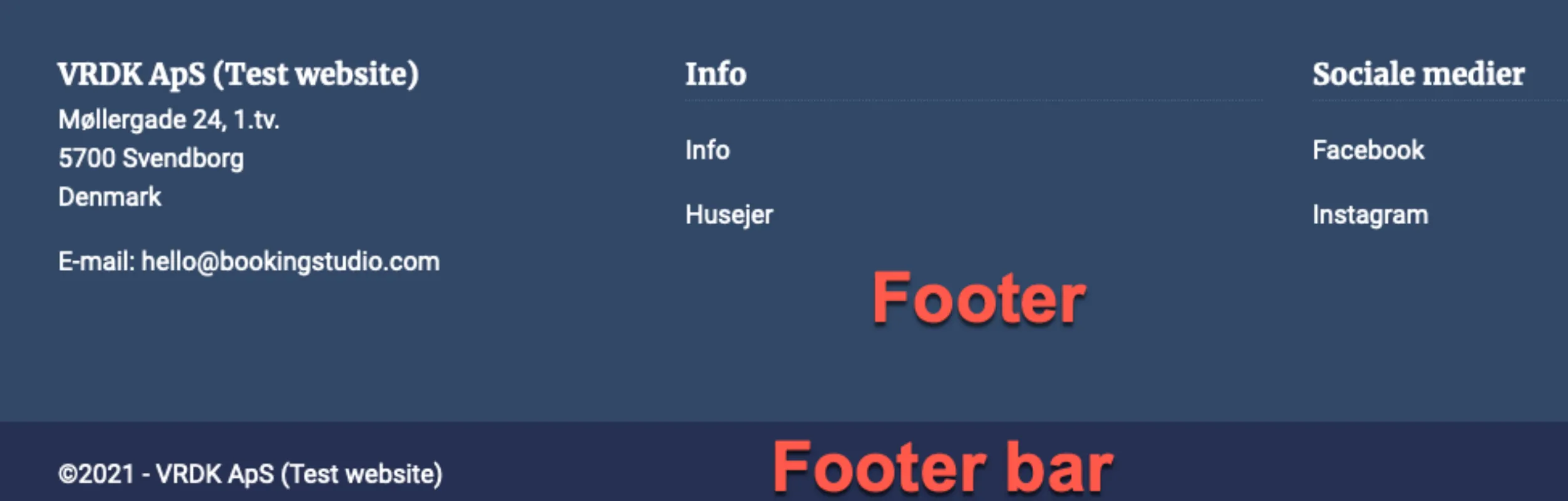
Footer bar
Sektion kaldt “Footer bar”Dette er rækken med rettigheds ikonet under footer’en.
Input fields
Sektion kaldt “Input fields”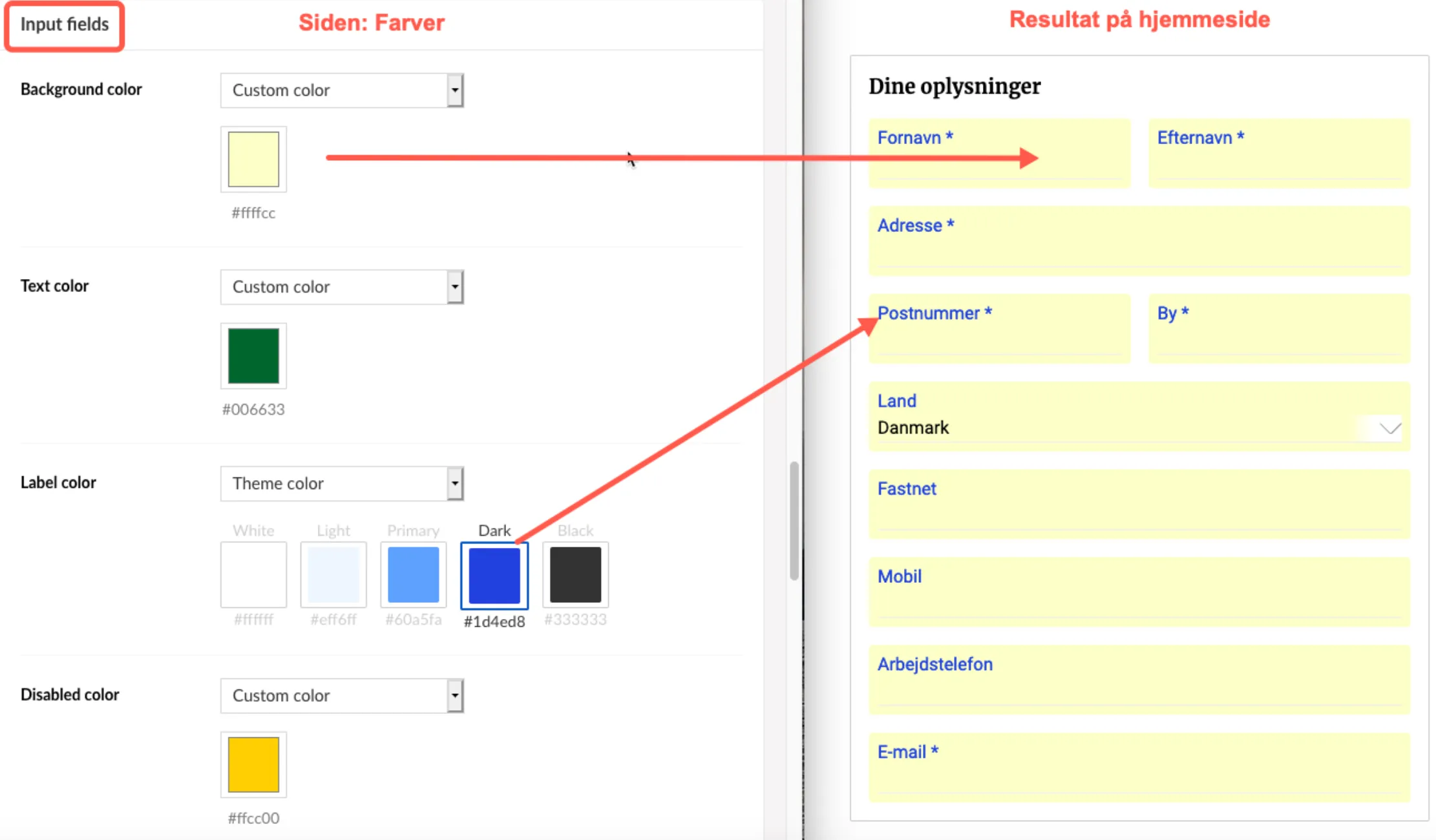
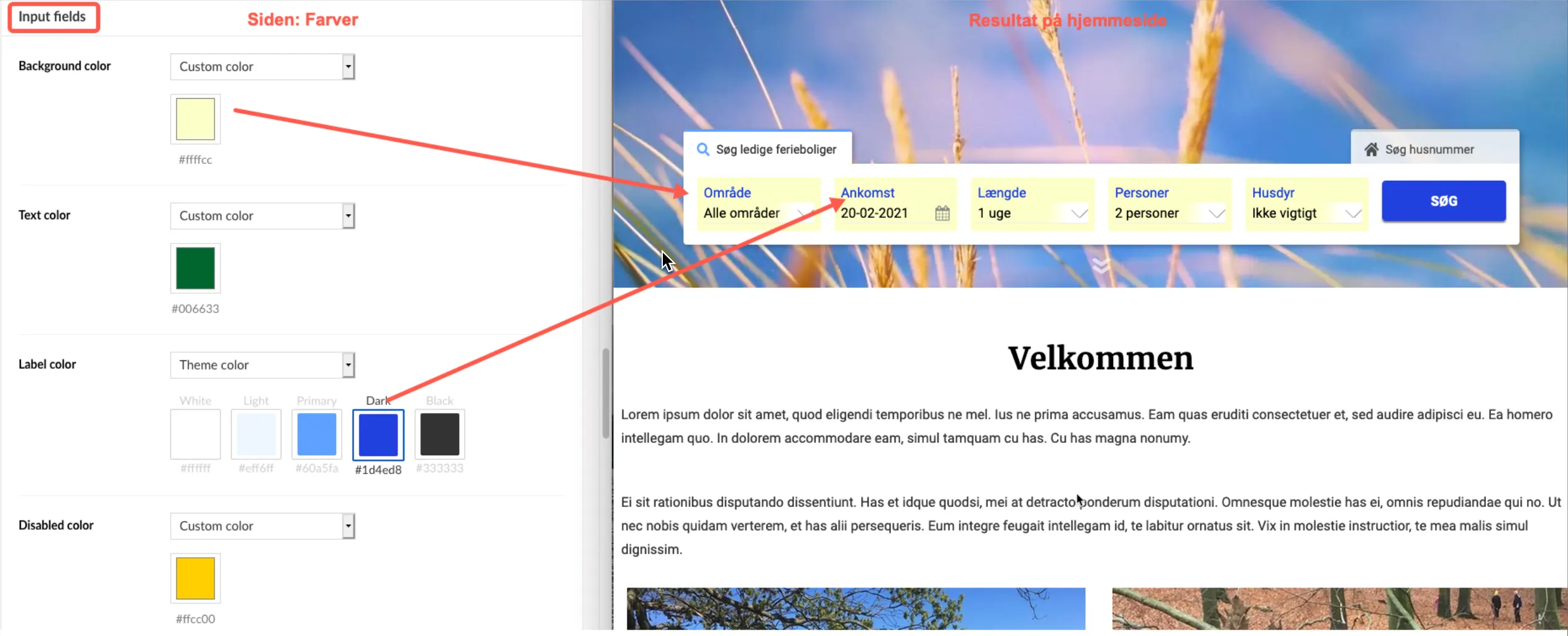
Lodging card
Sektion kaldt “Lodging card”Her skal vælges en baggrundsfarve og kontrastfarve til tekst. Ferieboliger vises som et lodging card, med forskellige informationer alt efter om det er en oversigt over ferieboliger, en last minute eller anden info.
Der kan ændres farver på - Price background, Discount background, Discount banner og Cleaning banner (hvis det bruges).
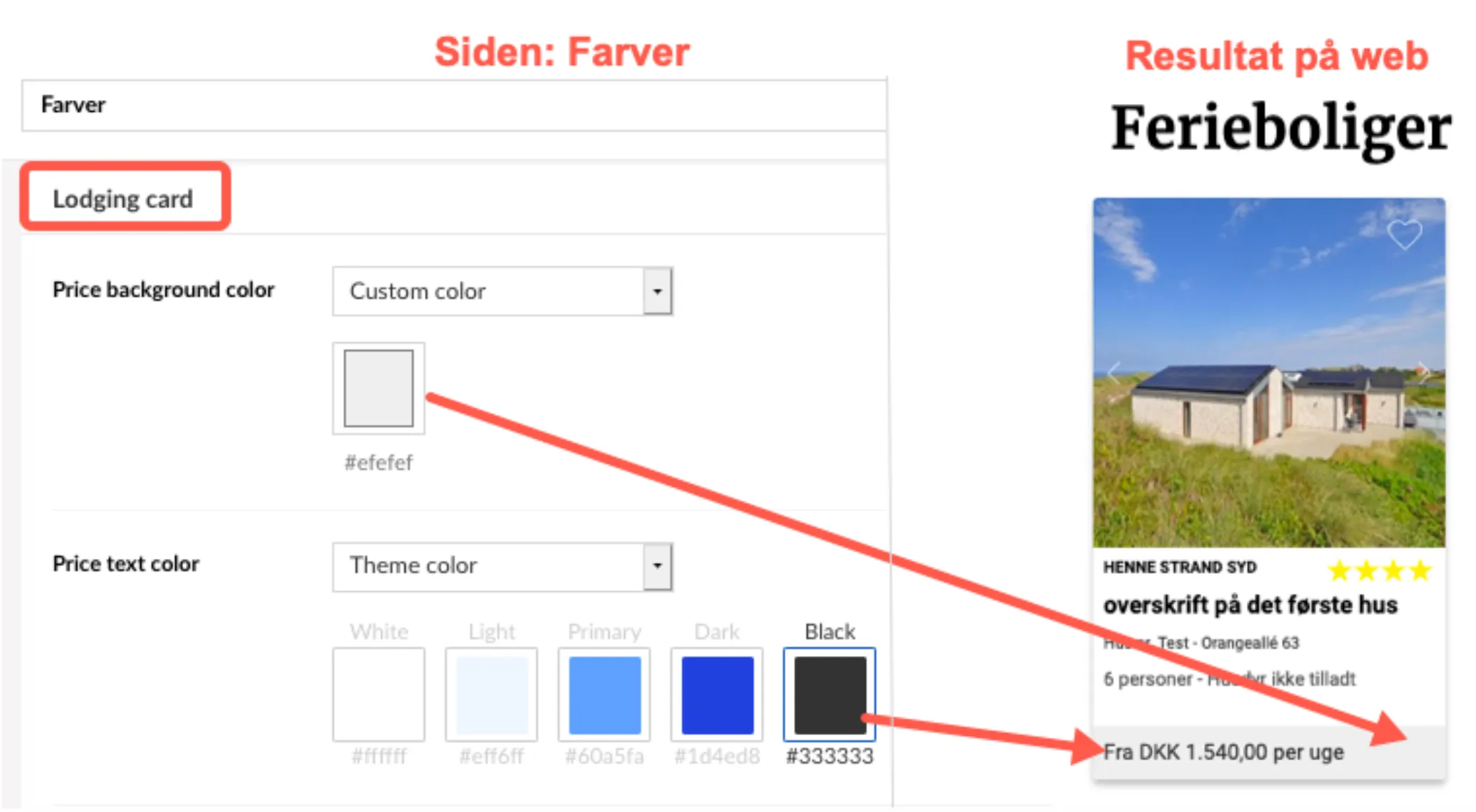
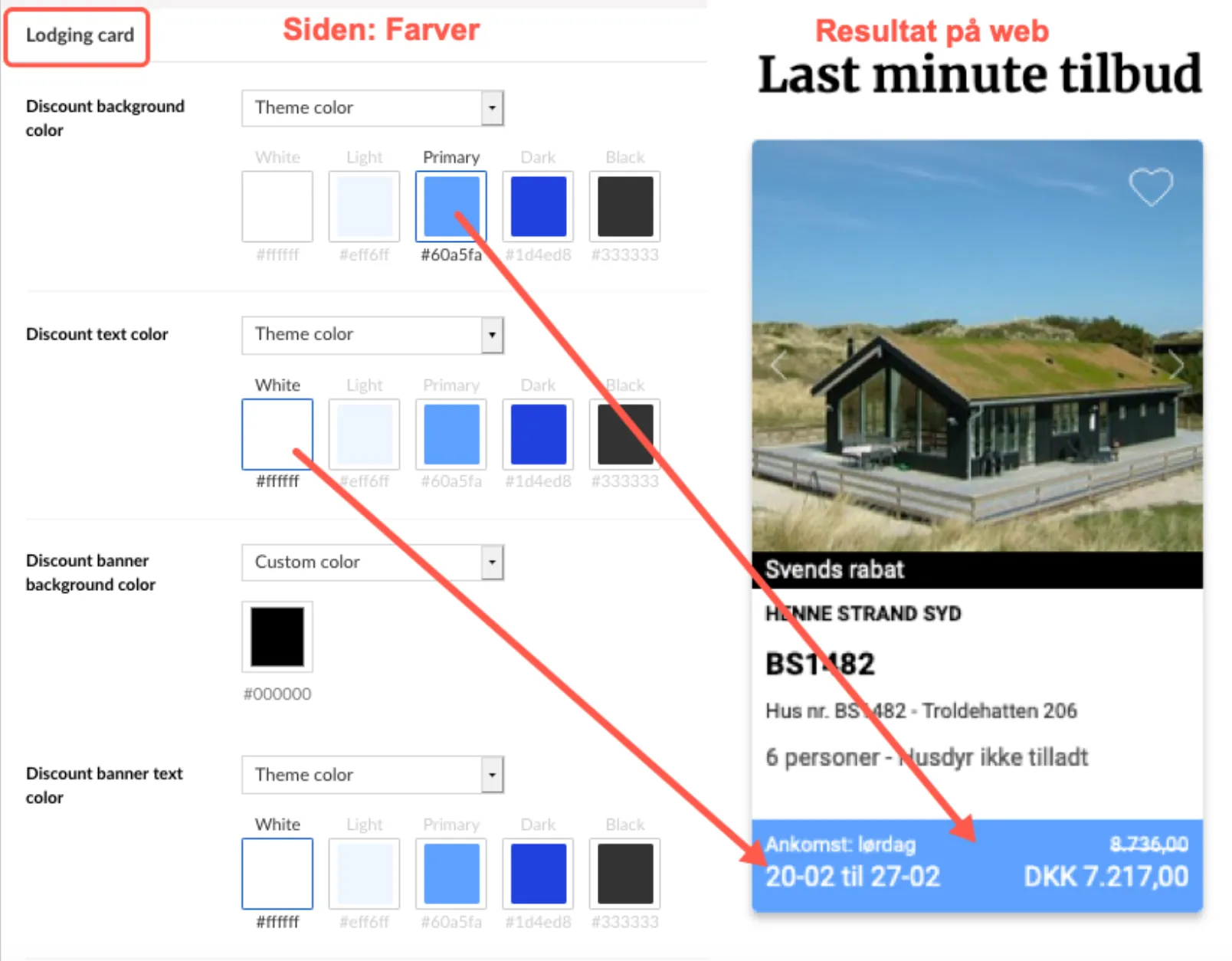
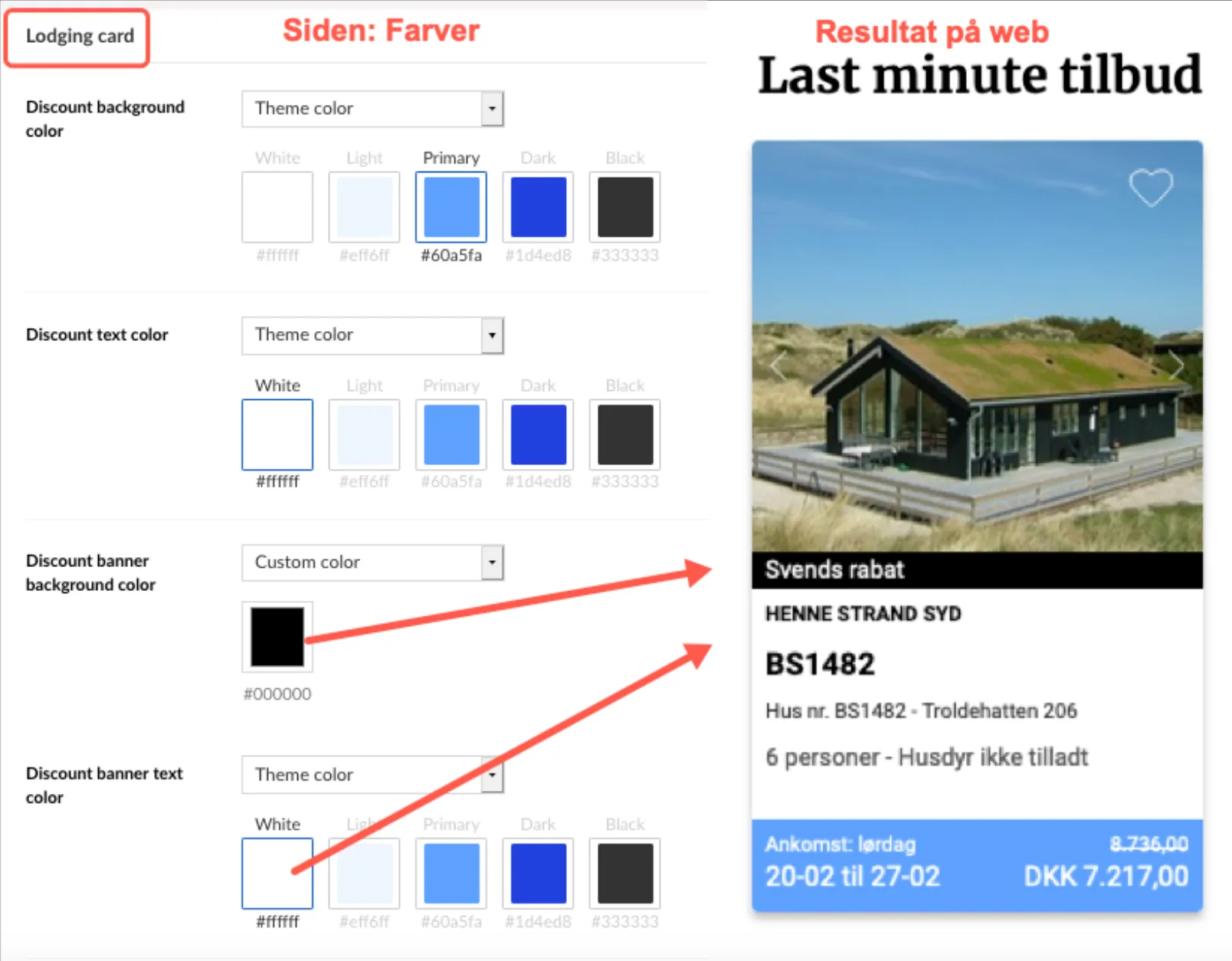
Det er muligt at få et ekstra info felt ved siden af Discount banneret (tilkøb). Her kan farver på tekst og baggrund også tilpasses.
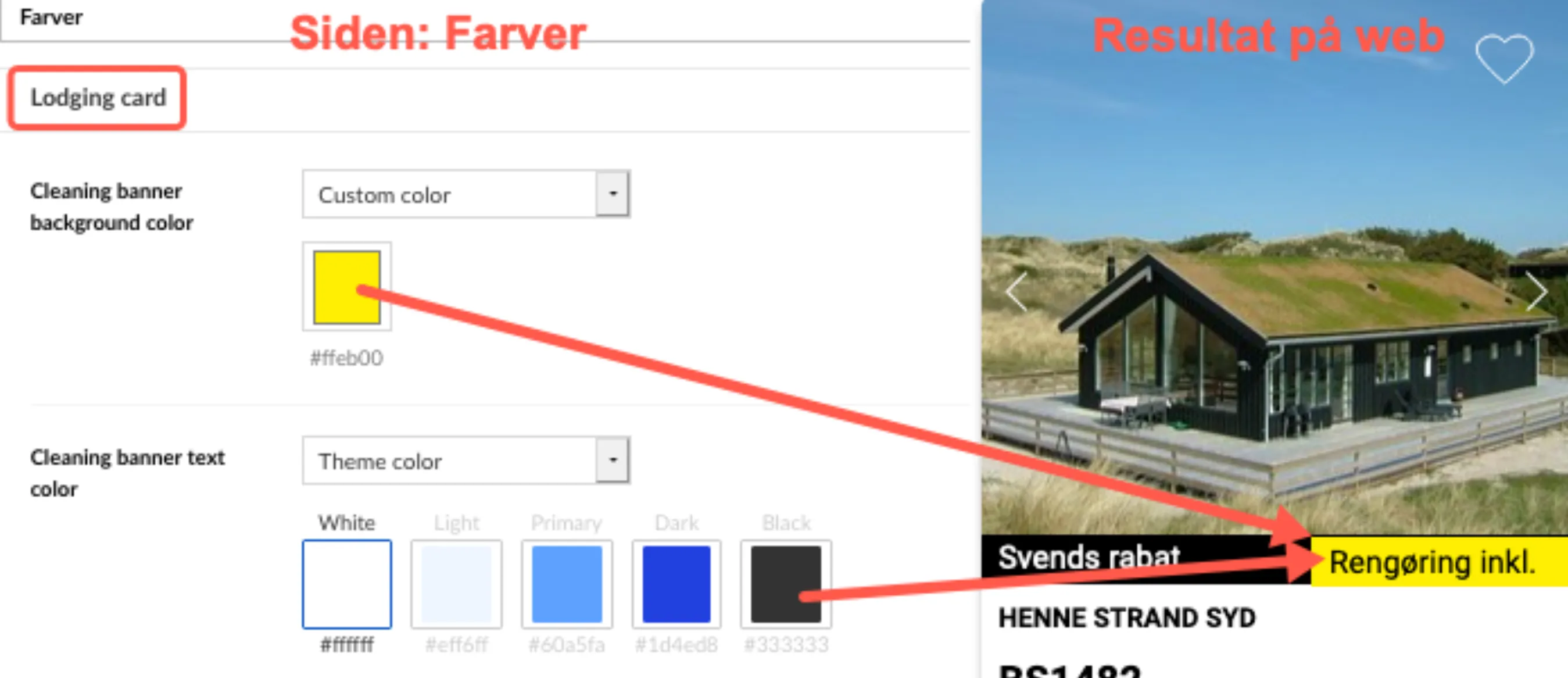
Favorites
Sektion kaldt “Favorites”Background color
Line color
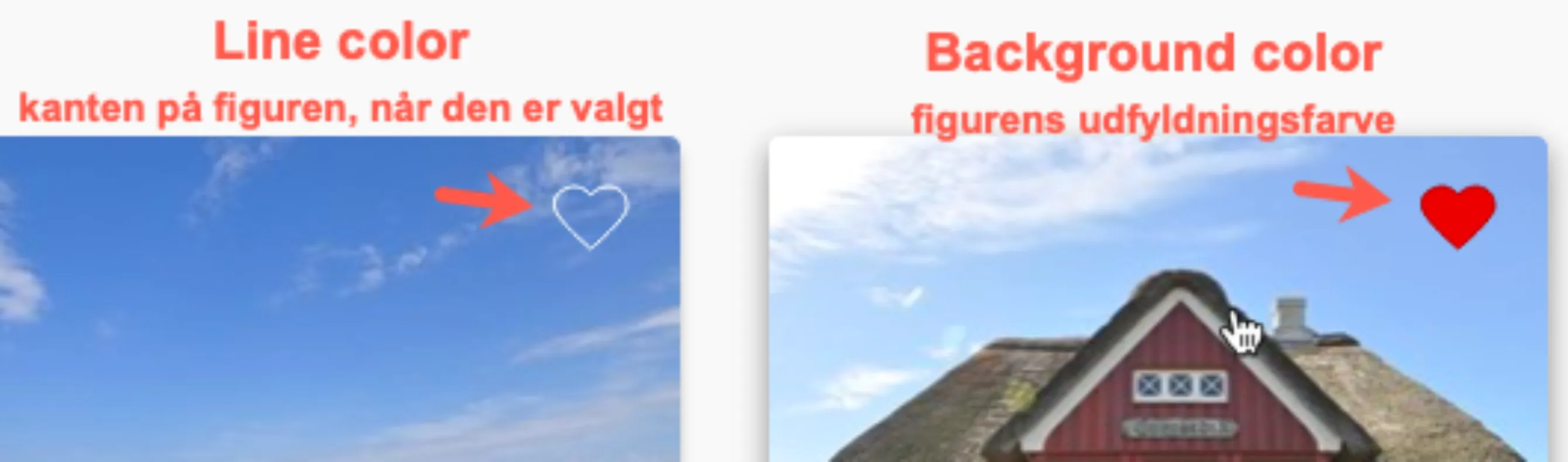
Lodging facility row
Sektion kaldt “Lodging facility row”Der kan ændres Background color, Text color og Line color
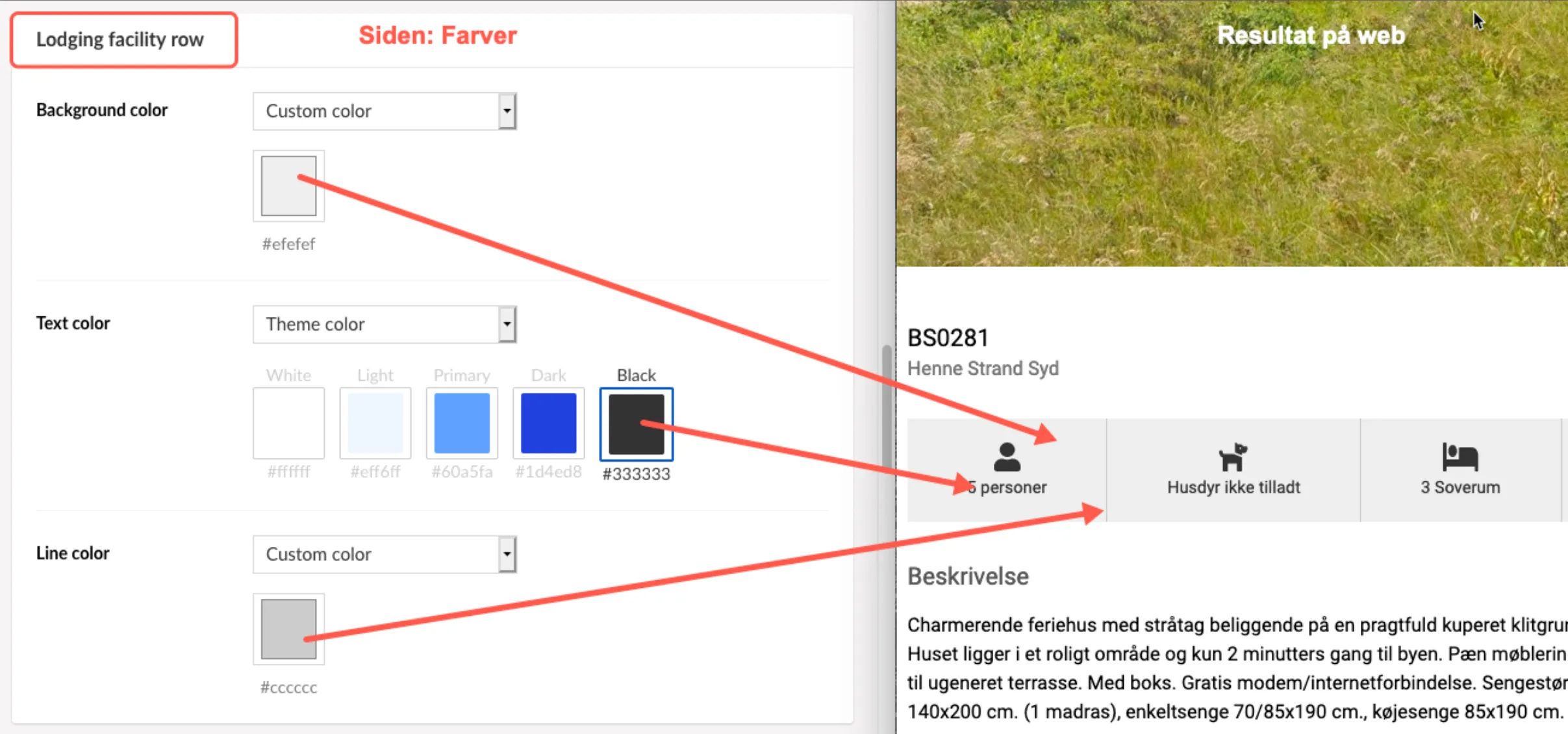
Booking summary (checkout flow)
Sektion kaldt “Booking summary (checkout flow)”I bookingprocessen kommer man til denne side.
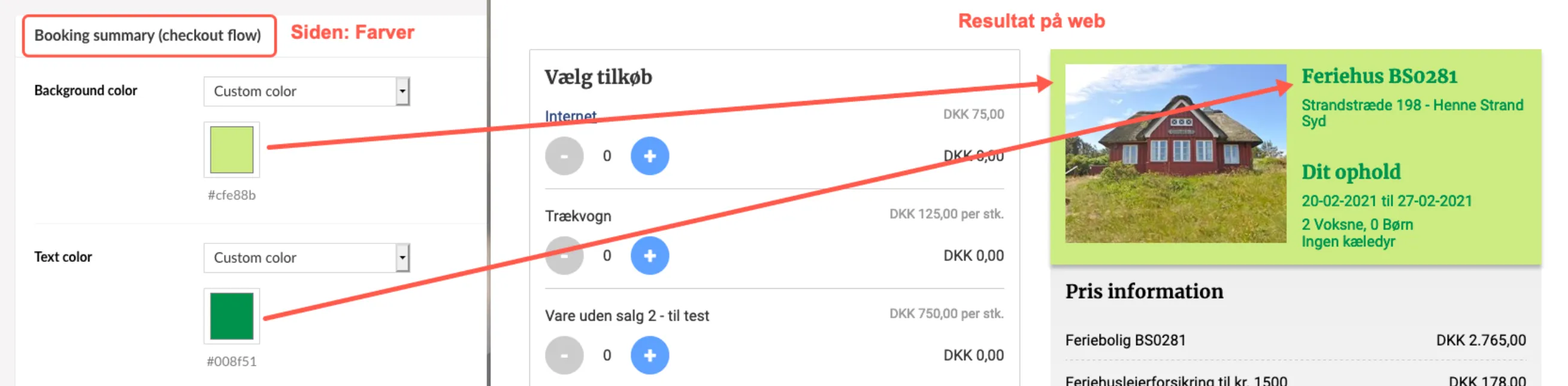
Funktionsknapper (buttons)
Sektion kaldt “Funktionsknapper (buttons)”Der er 3 varianter, man kan bruge på hjemmesiden. Men det er ikke et krav, at alle skal bruges.
Her skal vælges en baggrundsfarve for knappen og en kontrastfarve til tekst.
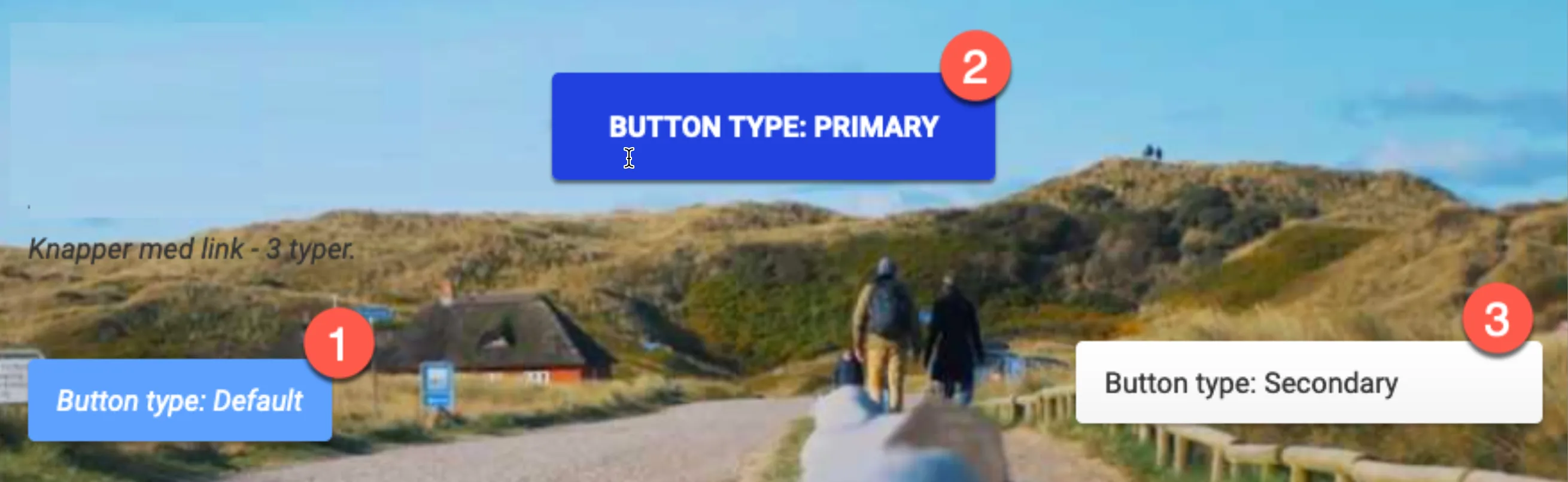
- Default button (eksempel = primær farve + hvid tekstfarve)
- Primary button (eksempel= dark farve + hvid tekst)
- Secondary button (eksempel = hvid farve + sort tekst)
Der er mulighed for at ændre - Background color, Text color og Category Text color.
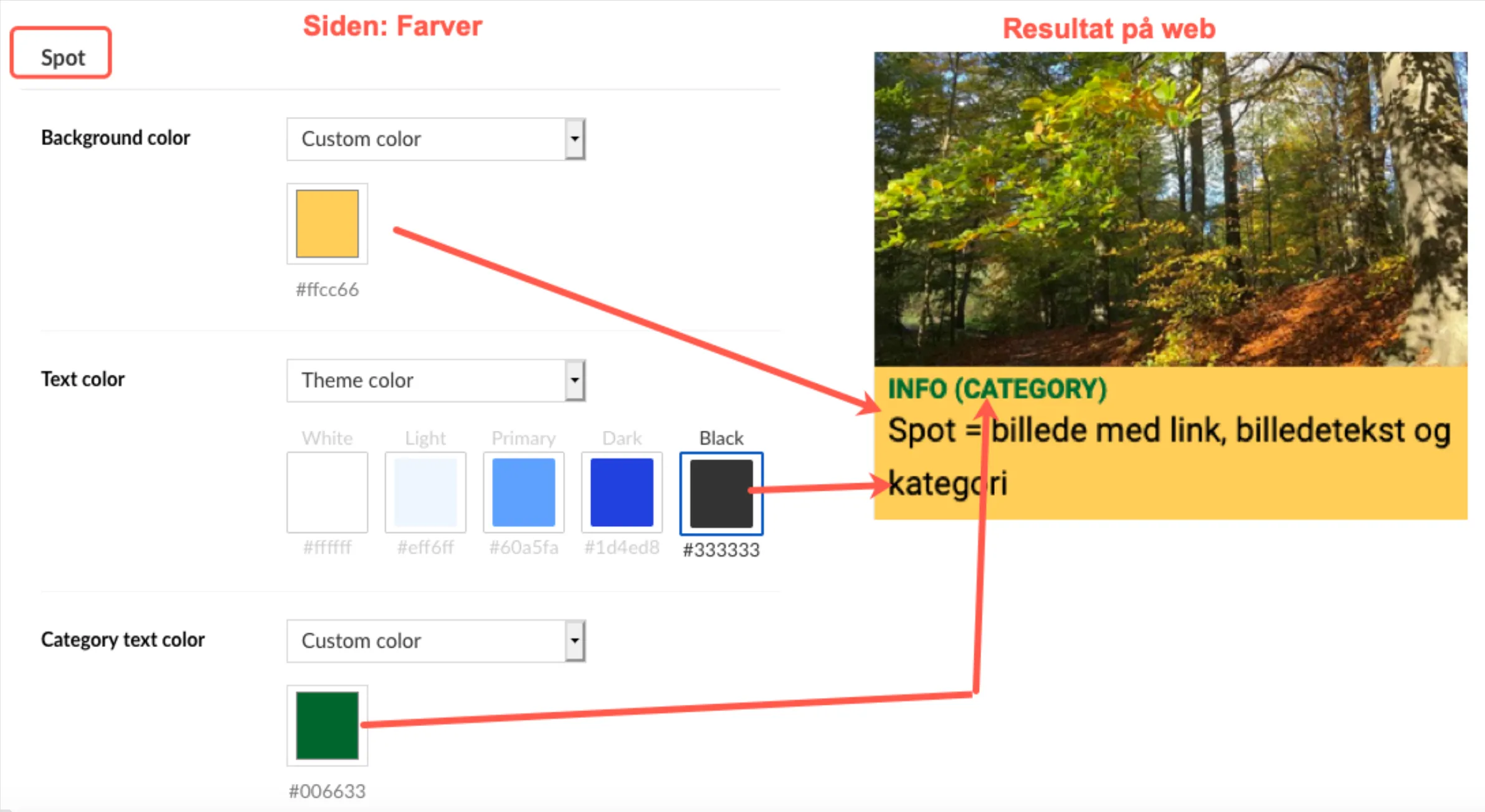
Sådan ændrer du øvrige Farver
Sektion kaldt “Sådan ændrer du øvrige Farver”På siden Farver vil en del af farverne stå som Theme color, hvor de 5 grundfarver vises. Her kan man hurtigt ændre farven, ved at klikke på en anden grundfarve.
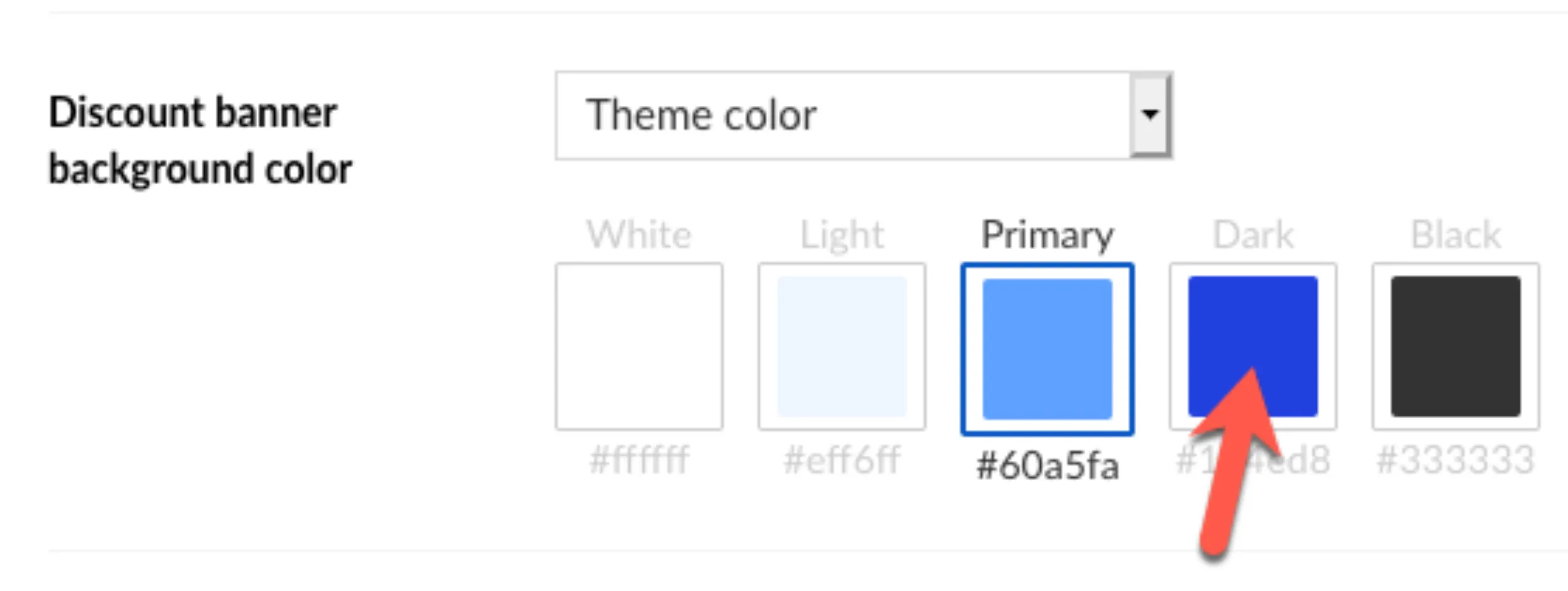
Skal der bruges en anden farve end en grundfarve, så ændre Theme color til Custom color (1), og klik på den farvekasse, der kommer frem (2).
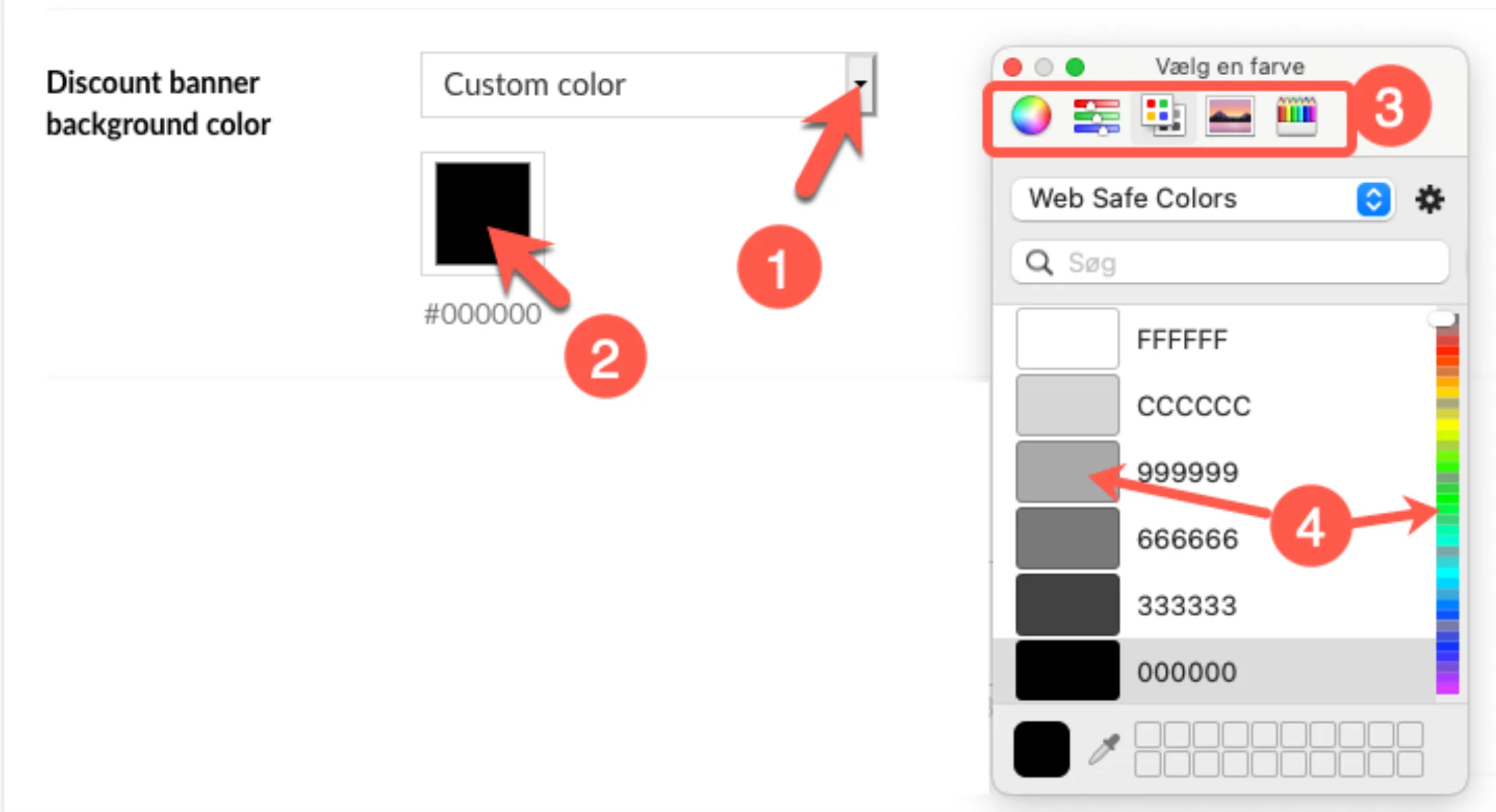
Et nyt skærmbillede dukker op, hvor du søge mellem forskellige visninger af farver (3) og klik på en farve (4) eller skrive en farvekode.